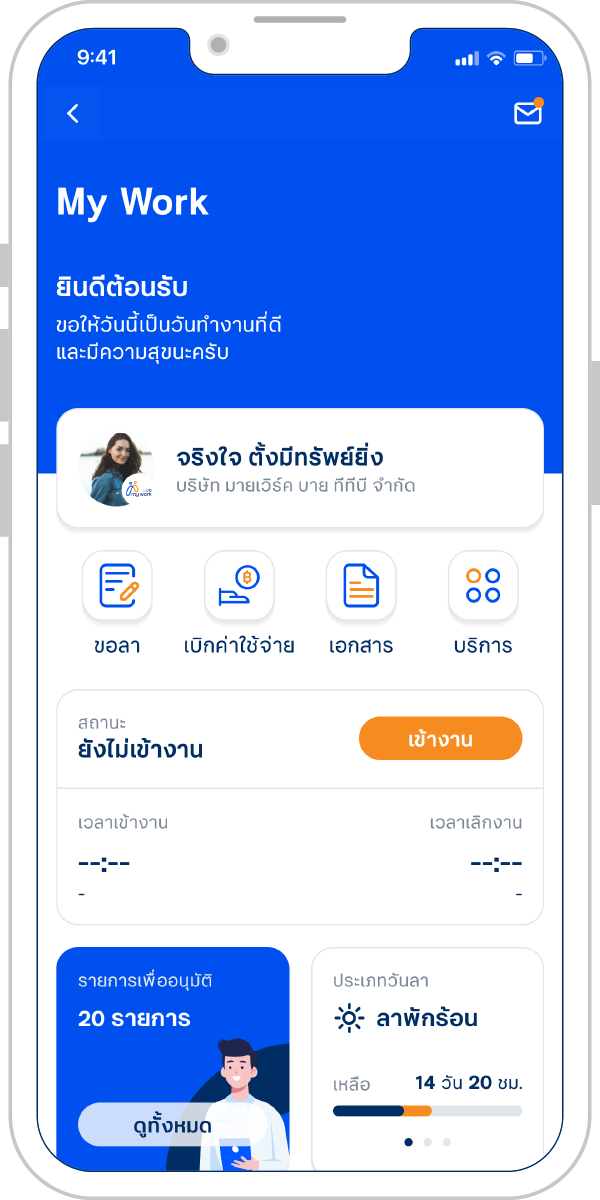
1. การเข้าถึงการทำรายการ “ทำงานล่วงเวลา” สามารถเข้าถึงได้ 2 วิธี
1.1 กดที่ปุ่ม “บริการ”
1.2 กดที่ปุ่ม “บริการทั้งหมด” ที่หัวข้อเมนูอื่นๆ
1.1 กดที่ปุ่ม “บริการ”
1.2 กดที่ปุ่ม “บริการทั้งหมด” ที่หัวข้อเมนูอื่นๆ
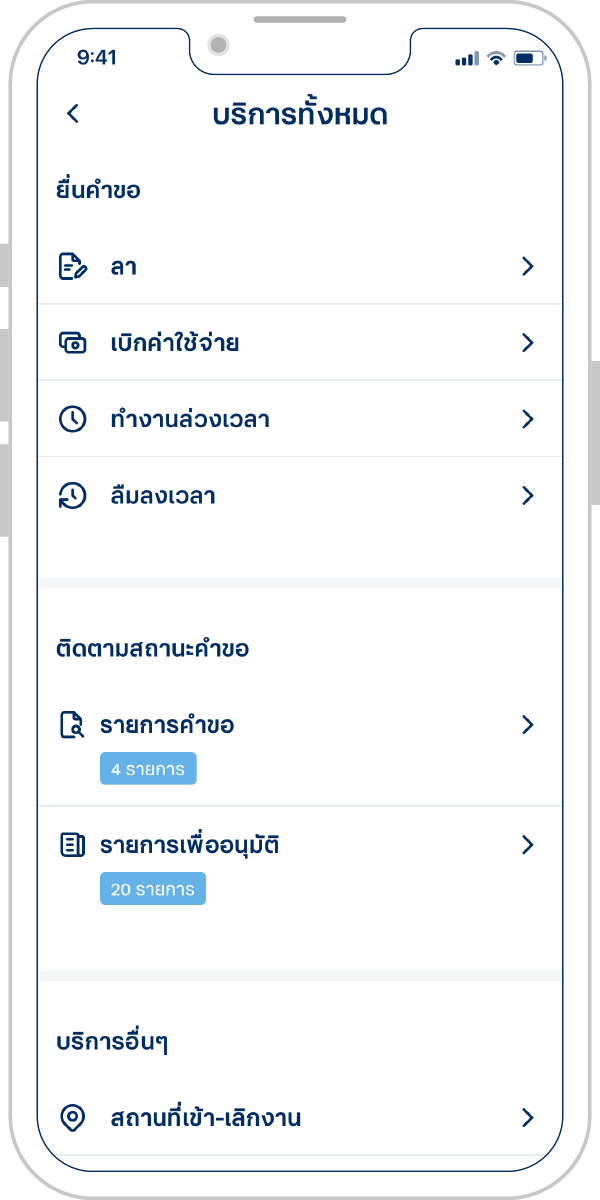
2. กดปุ่ม “ทำงานล่วงเวลา”
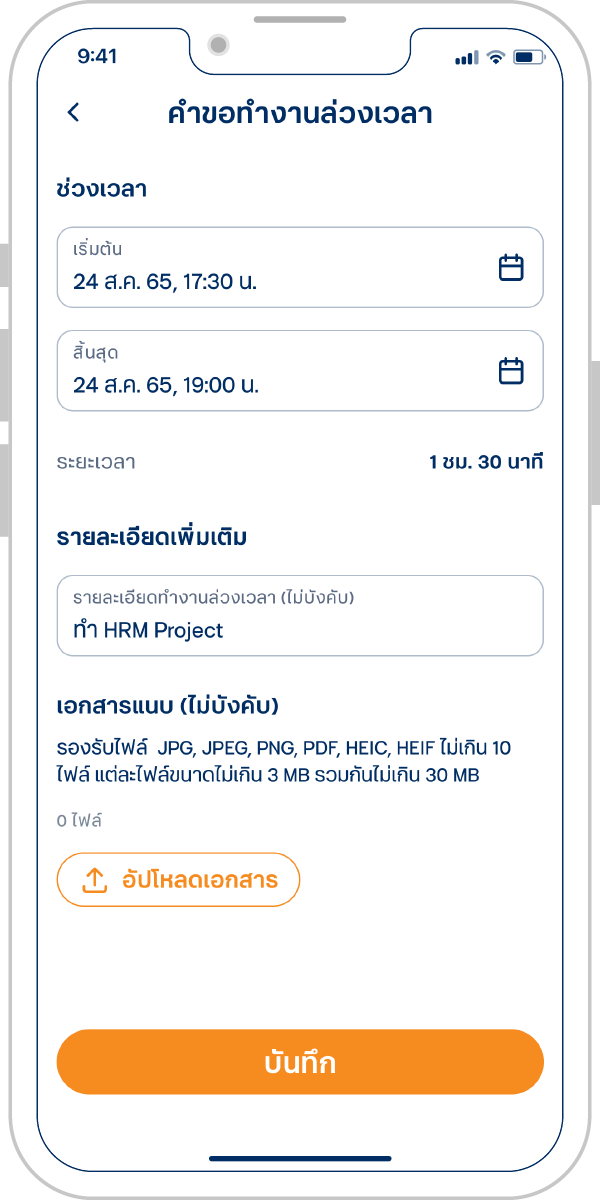
3. ระบบจะพาไปที่หน้า “คำขอทำงานล่วงเวลา” สำหรับกรอกรายละเอียด และเพื่อให้ระบบสามารถกดบันทึกได้ต่อไป พนักงานต้องกรอกรายละเอียดให้ครบตามหัวข้อที่กำหนด
3.1 ช่วงเวลา (เริ่มต้น) : เวลาที่เริ่มต้นทำงานล่วงเวลา
3.2 ช่วงเวลา (สิ้นสุด) : เวลาที่สิ้นสุดทำงานล่วงเวลา
3.3 รายละเอียดเพิ่มเติม -- ไม่บังคับ
3.4 เอกสารแนบ -- ไม่บังคับ
หลังกรอกรายละเอียดครบถ้วนแล้ว ให้กดปุ่ม “บันทึก” เพื่อส่งคำขอไปยังผู้อนุมัติ
3.1 ช่วงเวลา (เริ่มต้น) : เวลาที่เริ่มต้นทำงานล่วงเวลา
3.2 ช่วงเวลา (สิ้นสุด) : เวลาที่สิ้นสุดทำงานล่วงเวลา
3.3 รายละเอียดเพิ่มเติม -- ไม่บังคับ
3.4 เอกสารแนบ -- ไม่บังคับ
หลังกรอกรายละเอียดครบถ้วนแล้ว ให้กดปุ่ม “บันทึก” เพื่อส่งคำขอไปยังผู้อนุมัติ
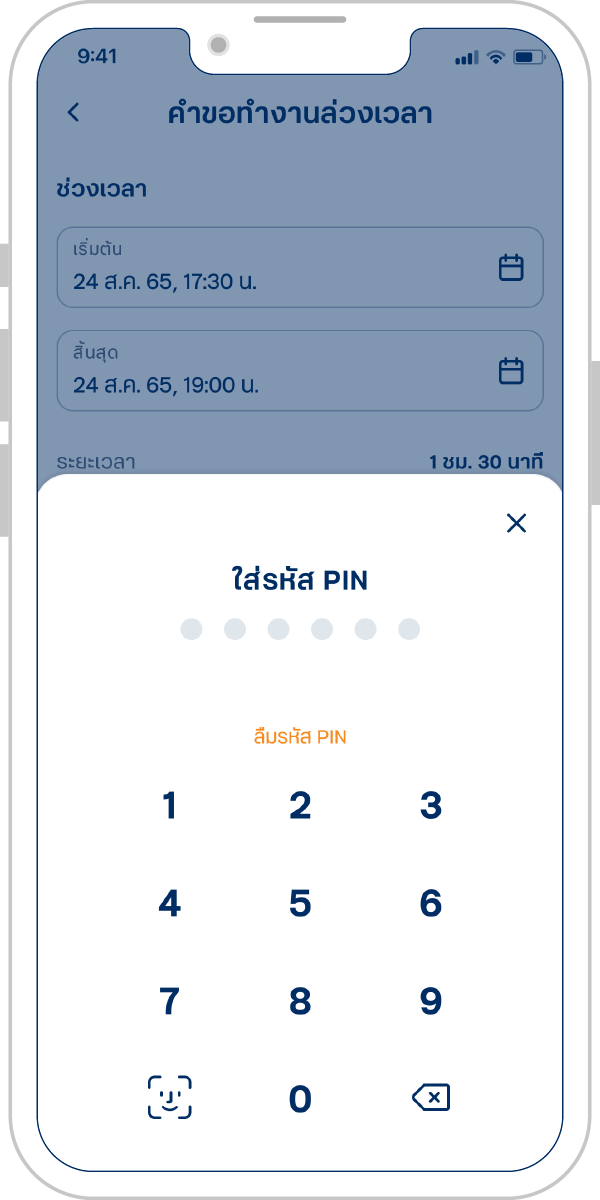
4. ระบบจะพาไปที่หน้า “ใส่รหัส PIN” เพื่อยืนยันตัวตน
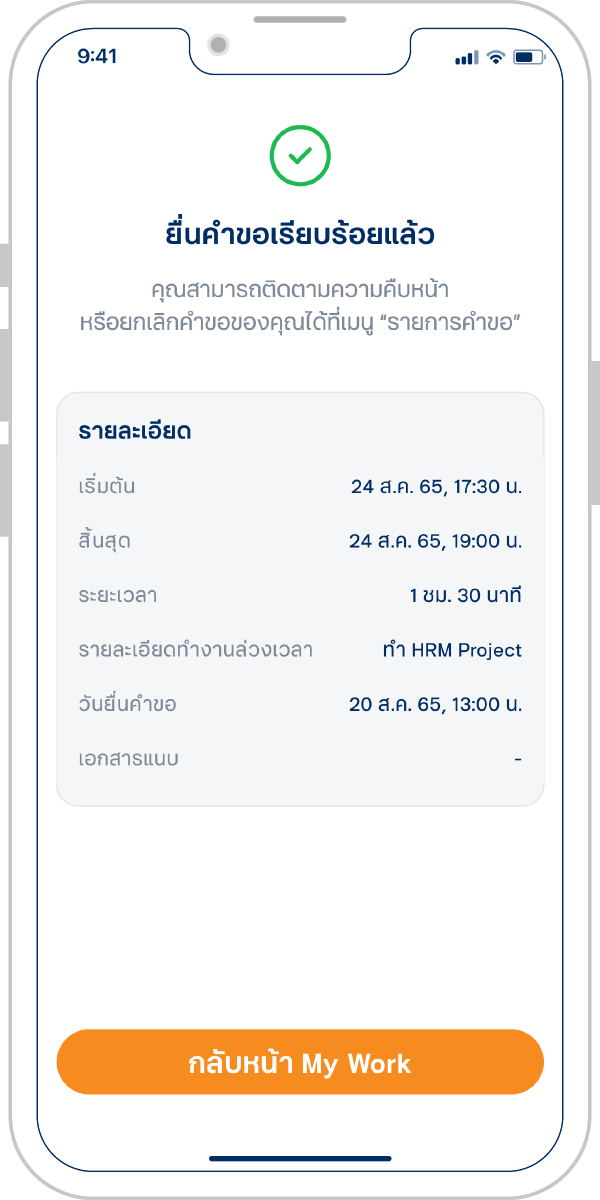
5. หลังดำเนินการเสร็จสมบูรณ์ ระบบจะพาไปที่หน้า “ยื่นคำขอเรียบร้อย” พร้อมแสดงรายละเอียดของข้อมูลที่ได้ทำการกรอกรายละเอียดไปในขั้นตอนที่ 3
หลังจากดำเนินการขออนุมัติเรียบร้อย คำขอจะถูกส่งไปยังผู้อนุมัติแบบ Realtime
หลังจากดำเนินการขออนุมัติเรียบร้อย คำขอจะถูกส่งไปยังผู้อนุมัติแบบ Realtime
หมายเหตุ : พนักงานจะสามารถส่งคำขอทำงานล่วงเวลาได้ในกรณีที่บริษัทให้สิทธิในการทำงานล่วงเวลาเท่านั้น